在 iPhone 或 iPad 管理與刪除聯絡人
了解如何設定和管理通訊錄,以變更「通訊錄」app 的顯示內容、刪除聯絡人等。
設定通訊錄帳戶
你可以設定電郵帳戶與「通訊錄」app 分享聯絡人。如果你有通訊錄帳戶,例如公司或學校目錄,也可以進行設定。
前往「設定」>「通訊錄」>「帳戶」。
點一下「加入帳戶」。
點一下你已有帳戶的服務。或者點一下「其他」以設定通訊錄帳戶,例如 LDAP 或 CardDAV 帳戶。
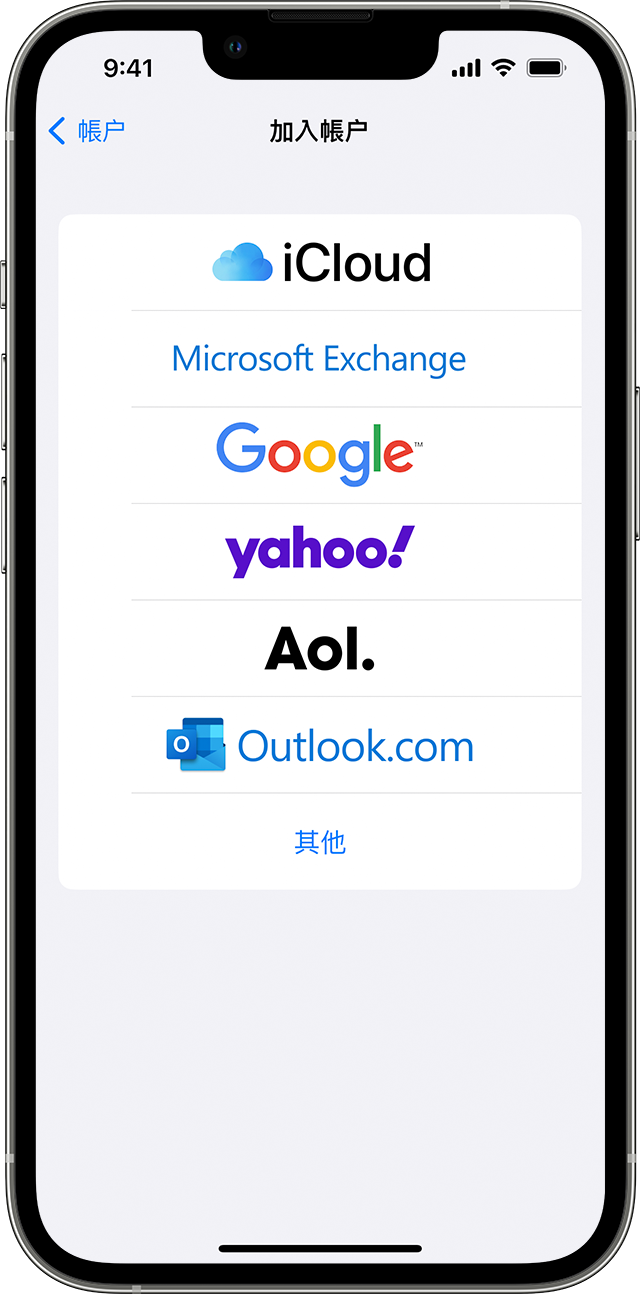
輸入你的資料和密碼。
點一下「下一步」。
如果你在「通訊錄」app 設定了多個帳戶,並想要查看特定帳户的通訊錄,請開啟「通訊錄」,然後點一下左上角的「列表」。
開啟或關閉帳戶的通訊錄
要在已設定的帳戶中加入或移除所有聯絡人資料嗎?只要為該帳戶開啟或關閉「通訊錄」即可:
前往「設定」>「通訊錄」>「帳戶」。
點一下你要加入或移除的聯絡人資料所在的帳戶。
如要加入聯絡人資料,請啟用「通訊錄」。如要移除聯絡人資料,則請關閉「通訊錄」,然後點一下「從 iPhone 刪除」。
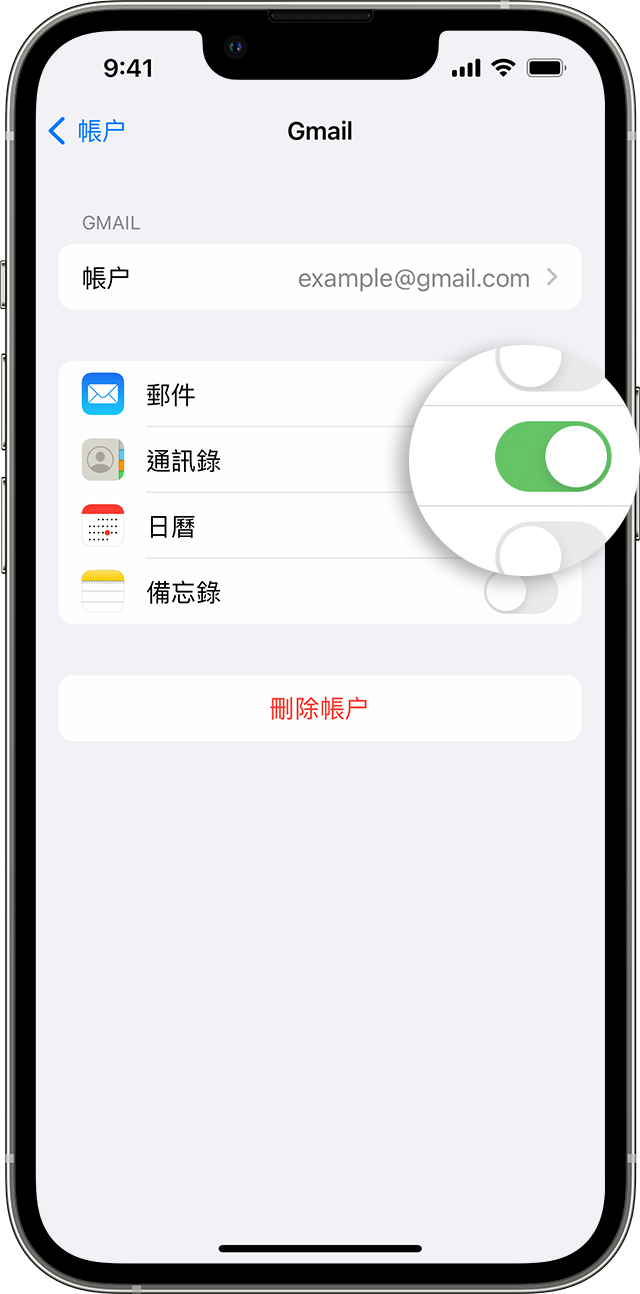
選擇預設帳戶作加入新聯絡人資料之用
如果你在「通訊錄」app 設定了多個帳戶,可以選擇一個預設帳戶作為新增聯絡人之用:
前往「設定」>「通訊錄」>「預設帳戶」。
選擇帳戶。
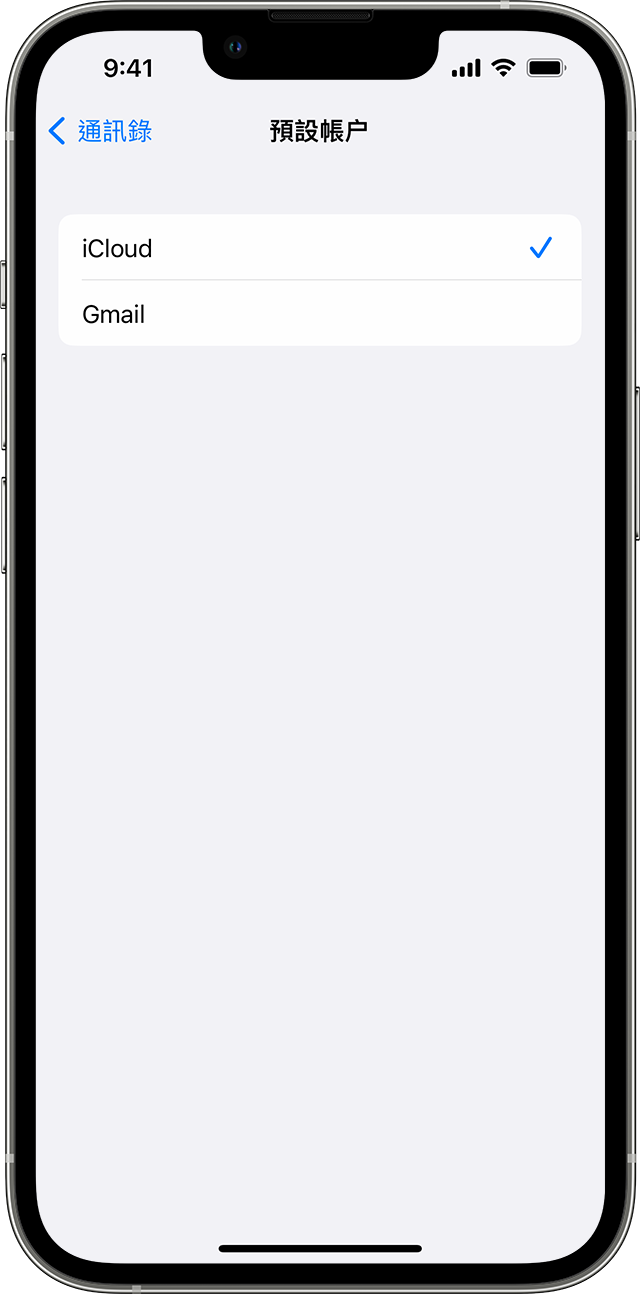
變更通訊錄的排序和顯示方式
你可以選擇通訊錄的排序方式,例如按名字或姓氏的字母排列。前往「設定」>「通訊錄」,然後選擇以下選項:
排序方式:按名字或姓氏的字母排列聯絡人。
顯示順序:讓聯絡人的名字顯示在其姓氏之前或之後。
簡稱:選擇聯絡人姓名在「郵件」、「訊息」、「電話」等 app 中的顯示方式。
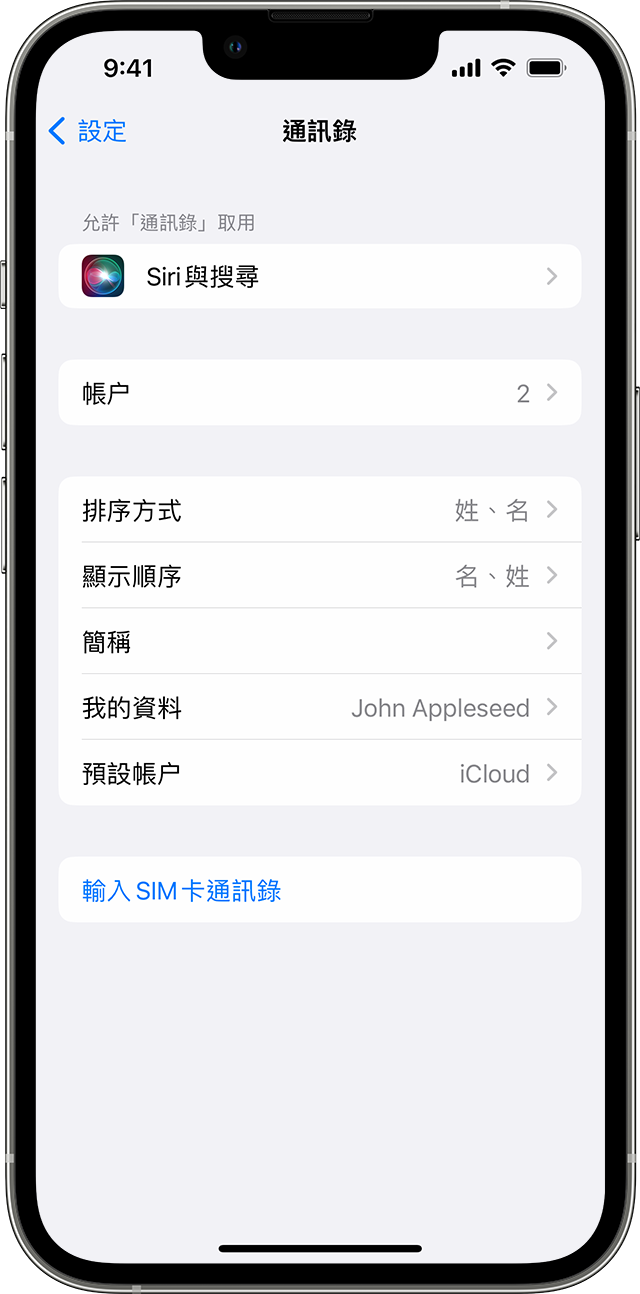
刪除聯絡人
如果你刪除聯絡人,該聯絡人就會從裝置上永久刪除。如果是從電郵帳戶刪除聯絡人,該聯絡人也會從登入該電郵帳戶的所有裝置永久刪除。
要刪除聯絡人:
開啟「通訊錄」,並點一下你要刪除的聯絡人。
點一下「編輯」。
向下捲動並點一下「刪除帳戶」,然後點一下「刪除聯絡人」以確認。
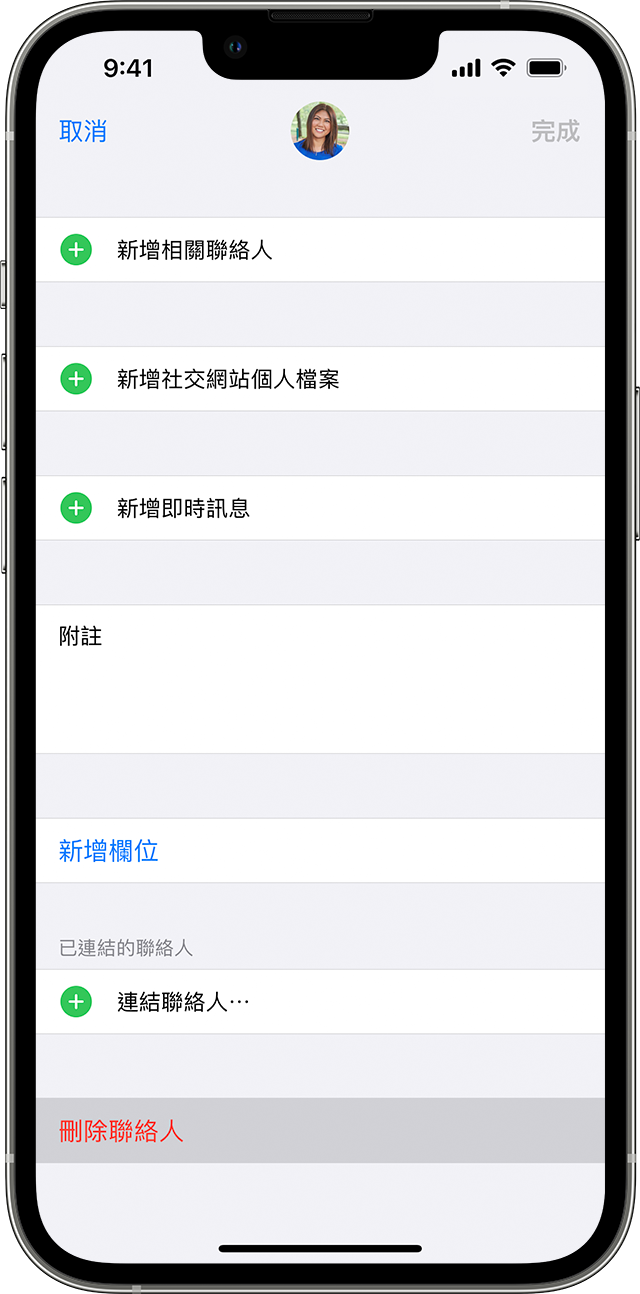
更多內容
如果你的 iCloud「通訊錄」、「日曆」或「提醒事項」並未在所有裝置上同步更新,請參閱相關說明。
如果在設定「iCloud 通訊錄」後發現重複的聯絡人,請參閱相關說明。